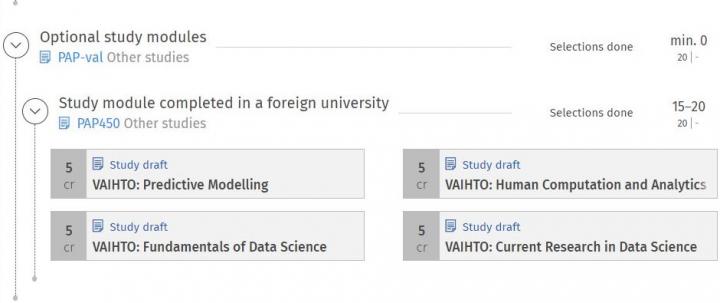Sisu-instruktion: Studieutkast
Sök utbildningsprogram
Kandidatprogrammen
Magister- och licentiatprogrammen
Doktorandprogrammen
Yrkesinriktade påbyggnadsutbildningar
Gör ett studieutkast i Sisu när
- du planerar att genomföra valfria studier någon annanstans än vid Helsingfors universitet, till exempel under studentutbyte eller vid ett annat inhemskt universitet
- du ännu inte har genomfört de planerade studierna och studierna ännu inte har tillgodoräknats vid Helsingfors universitet, och
- de planerade studierna inte direkt motsvarar något studieavsnitt som kan sökas med sökfunktionen i Sisu.
När du har genomfört studierna, ansök om tillgodoräknande av studierna genom att klicka på studieutkastet. Se tekniska instruktioner om tillgodoräknande.
Observera att studieutkast inte visas på utskriften av studieplanen. I utskriften räknas endast antalet studiepoäng från dem med i de totala antalen av studiepoäng.